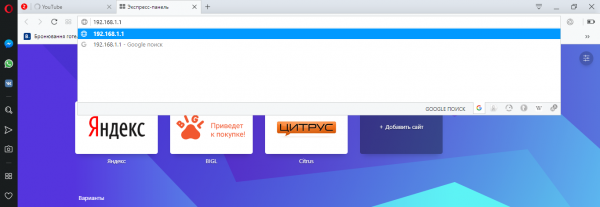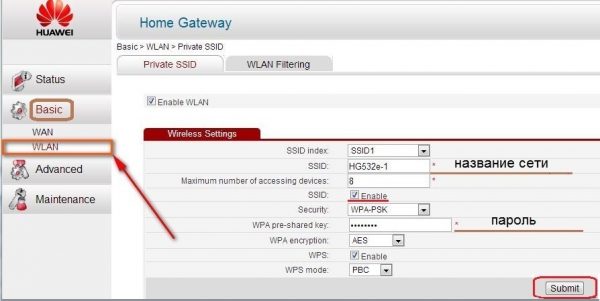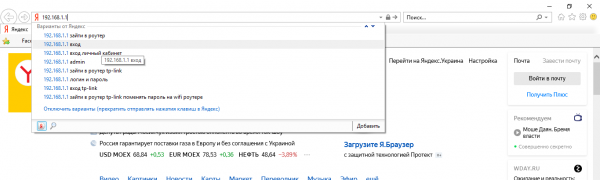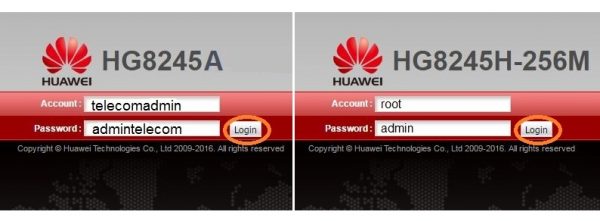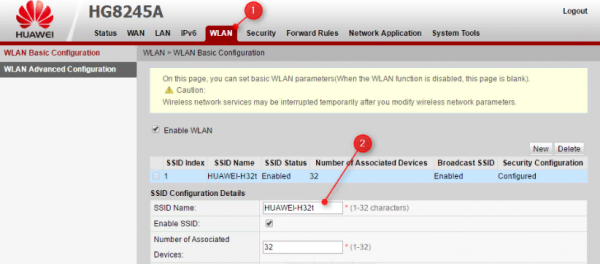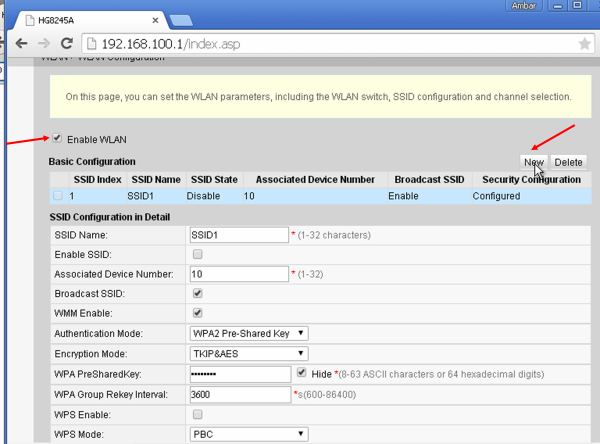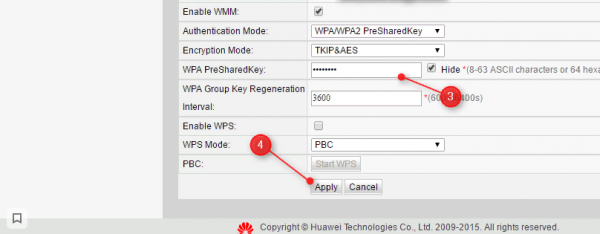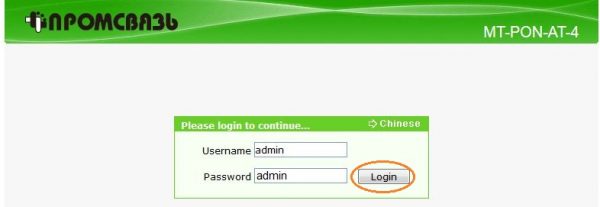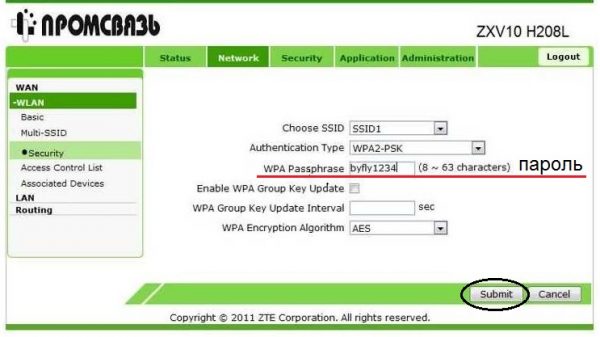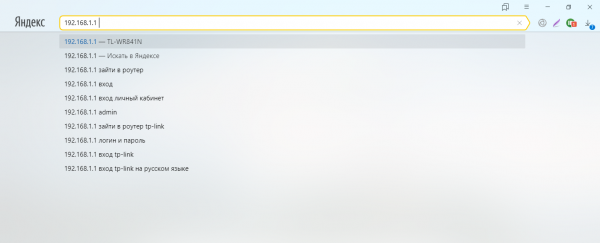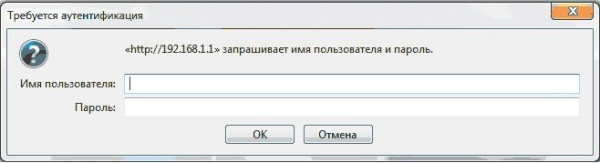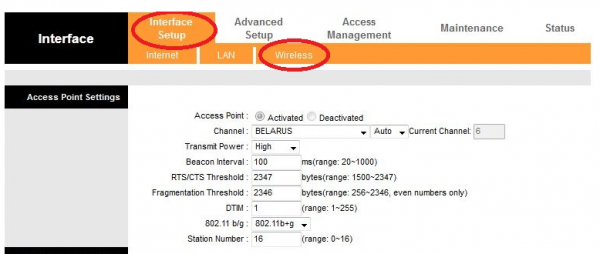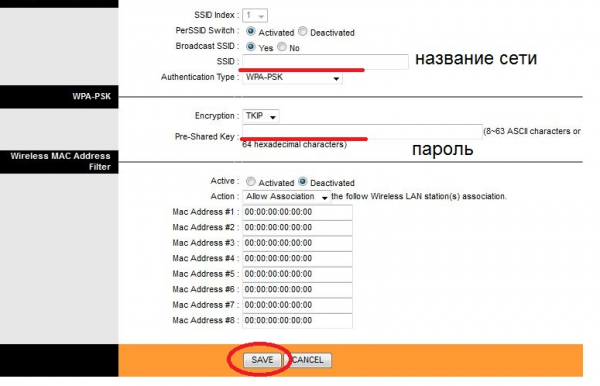Юзеру может понадобиться установить новый пароль на свою беспроводную сеть в разных ситуациях, например, если он узнал, что ключ стал известен другим пользователям ПК поблизости, а отдавать свой трафик и рисковать своей конфиденциальной информацией на ПК не хочется (через «Вай-Фай» можно получить доступ к файлам и паролям, сохранённым на устройствах пользователей, которые сидят в данной сети). Как сменить ключ на маршрутизаторе, если ваш провайдер — компания ByFly? Какие роутеры она поставляет своим абонентам?
Содержание
Какие роутеры используются провайдером ByFly
Оператор может подключить «Вай-Фай» через роутер самого абонента, например, если он купил предварительно сетевой девайс, или же через свой. Компания предлагает на выбор несколько моделей сетевых устройств для раздачи «Вай-Фая» от разных производителей:
- Промсвязь М200;
- ZTE W300;
- ZTE AT4 660;
- Huawei 520b;
- Huawei 520c;
- Huawei 520i;
- Huawei HG532;
- Промсвязь H201L;
- Промсвязь H208L;
- Huawei 8245;
- Промсвязь 208N.
Как понять, какой роутер стоит у вас
Ход действий для смены ключа безопасности будет, конечно же, отличаться в зависимости от модели. Менять пароль мы будем в личном кабинете роутера. Параметры для входа в него могут быть разными, но главные отличия — в названиях разделов и в дизайне самого интерфейса, в котором можно запутаться, если не знаешь куда именно переходить.
Определить, какое именно устройство стоит у вас дома, довольно просто: внимательно осмотрите корпус девайса. На передней панели обычно располагается только имя производителя. Переверните модем и посмотрите на тыльную сторону устройства: там должен располагаться конкретный номер модели. Исходя уже из этой информации, выберите подходящую вам инструкции из описанных ниже.
Как сменить пароль на роутере Huawei HG532e
Начнём разбор с популярной модели HG532e:
- Запускаем интерфейс любого браузера на ПК и вбиваем в навигационную строку для адресов сайта такое сочетание цифр: 192.168.1.1. Либо просто вставляем и сразу переходим по этому адресу с помощью кнопки Enter.
- В пустых строчках для авторизации пишем одно и то же английское слово — admin. Заходим в кабинет.
- Переключаемся на второй раздел Basic слева. В нём открываем второй пункт WLAN. Поле, в котором находится текущий ключ, называется WPA pre-shared key. Символы там будут скрыты за чёрными точками. Стираем старый пароль и вбиваем новый и обязательно его запоминаем, а лучше записываем в безопасном месте. Он должен содержать как минимум 8 символов (латинские буквы, знаки и цифры). При необходимости можете также поменять название своей сети в строчке SSID.
- Нажимаем на клавишу Submit внизу справа, чтобы новый пароль начал действовать. Все устройства, которые ранее пользовались этой сетью, будут от неё отключены. Зайти обратно смогут только те люди, которым вы сообщите новый ключ.
- Учтите, что если у вас интерфейс отображается некорректно и вы не можете отыскать нужный раздел, нужно запустить страницу с упомянутым адресом через стандартный обозреватель «Виндовс» «Интернет Эксплорер».
Видео: ставим новый пароль на Huawei HG532e
Изменение ключа от «Вай-Фая» на Huawei HG8245A и HG8245H-256M
Для данных моделей действует следующая инструкция, несмотря на то, что производитель такой же, как и у предыдущего устройства:
- Набираем в адресной строке любого обозревателя тот же адрес 192.168.1.1. Жмём на «Энтер». В окне для входа пишем слова для авторизации. Для HG8245A действует имя юзера telecomadmin и ключ admintelecom. Если у вас устройство HG8245H-256M, именем будет слово root, а ключом от кабинета — admin. Если ничего из этого не подходит, опять же переверните роутер и внимательно изучите то, что там написано — логин и пароль обычно там указывается, как и адрес страницы для личного кабинета.
- На верхней панели жмём на блок WLAN.
- Слева переходим на WLAN Advanced Configuration. Ищем строчку с точками WPA PreSharedKey и вбиваем туда новую придуманную заранее комбинацию.
- Теперь внизу страницу жмём на кнопку Apply, чтобы применить все внесённые изменения.
Видео: устанавливаем новый пароль на Huawei HG8245A
Как сменить пароль на маршрутизаторе ZTE
Следующая процедура подойдёт для моделей роутера ZXHN H208N и ZXV10 H208L, а также для устройства MT-PON-AT-4 от Промсвязи:
- Переходим по адресу 192.168.1.1 через обозреватель. Печатаем в пустых полях простое слово admin и жмём на «Энтер» или Login, чтобы зайти в интерфейс кабинета.
- В левой зоне меню жмём на WLAN, чтобы раскрыть содержимое раздела. Переходим на третий блок Security.
- В центральной части окна меняем ключ безопасности в строчке WPA Passphrase. Для сохранения и применения изменений кликаем по нижней клавише Submit.
Видео: разбираемся в интерфейсе личного кабинета роутера ZTE ZXHN H108N
Меняем ключ безопасности на Промсвязь М-200А
Если оказалось, что у вас модель M-200A, выполните следующие шаги для смены защитной комбинации:
- Заходим в интерфейс личного кабинета маршрутизатора по аналогии с входом для предыдущих моделей — вбиваем вручную либо вставляем в навигационной строчке адрес 192.168.1.1. Жмём на ОК.
- Теперь печатаем такое же слово admin в качестве имени юзера и ключа безопасности от кабинета.
- Переходим сразу на верхней панели на первую вкладку под названием Interface Setup. Чуть ниже появится оранжевая строка — кликаем по последнему третьему разделу Wireless.
- В строчке Pre-Shared Key вбиваем новый ключ (он может содержать от 8 до 63 обычных символов). В конце страницы будет кнопка для сохранения Save — жмём на неё. Входим в сеть с новым паролем.
Видео: заходим в интерфейс Промсвязь М-200А
Установить новый ключ безопасности довольно просто: нужно зайти личный кабинет своего маршрутизатора и в определённом разделе отредактировать пункт Passphrase или PreSharedKey. Оператор ByFly поставляет своим клиентам сетевые девайсы от Промсвязи, ZTE и Huawei. У моделей устройств даже одного производителя может быть разный интерфейс, поэтому используйте инструкцию только для своей модели (перед этим узнайте название роутера — посмотрите на его заднюю панель, там всё должно быть указано).